16 Mac-tip, som enhver Mac-ejer bør vide.
Leder du efter tips til brug af din Mac eller MacBook?
Mac'er er nemme og ligetil at bruge, men det betyder ikke, at der ikke er tips, tværtimod!
Da jeg skiftede fra pc til Mac, var der nogle funktioner, som jeg ikke helt kunne finde. Jeg troede, de ikke fandtes på Mac.
Men de findes og er faktisk endnu nemmere at bruge!
Her er 16 tips og tricks, som alle Mac-ejere (Macbook pro eller air) bør vide for at lære at bruge deres Mac:
1. For at skjule og vise din dock

Tryk på tasterne CMD + ALT + D for at skjule din dock og have mere plads på din skærm. Brug den samme genvej for at få den til at dukke op igen.
2. Slet tekst fra venstre mod højre
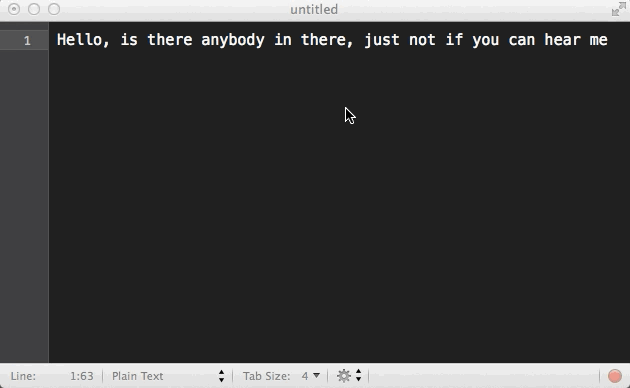
Tryk på tasterne FN + ← (slettetast) for at slette tekst fra venstre mod højre. Meget nyttig, når du laver rettelser i en e-mail.
3. Del enhver tekst med dine venner på Facebook
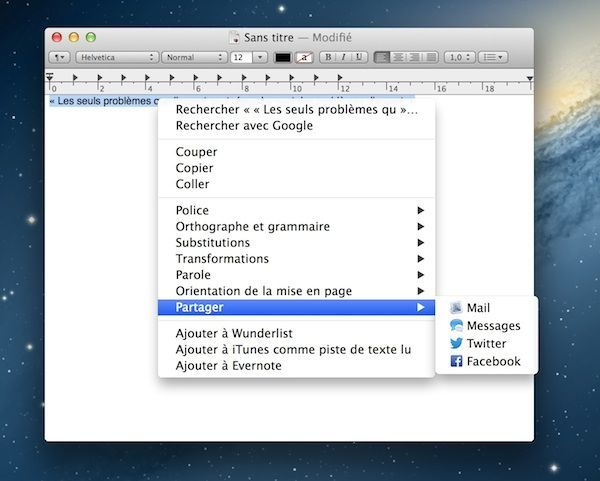
Når du ser et smukt citat i en bog i iBook-appen eller vil dele en tekst, du har skrevet, skal du ikke åbne Facebook eller Twitter. Vælg teksten, højreklik på den og klik på Del.
4. Flet Finder-vinduer til ét
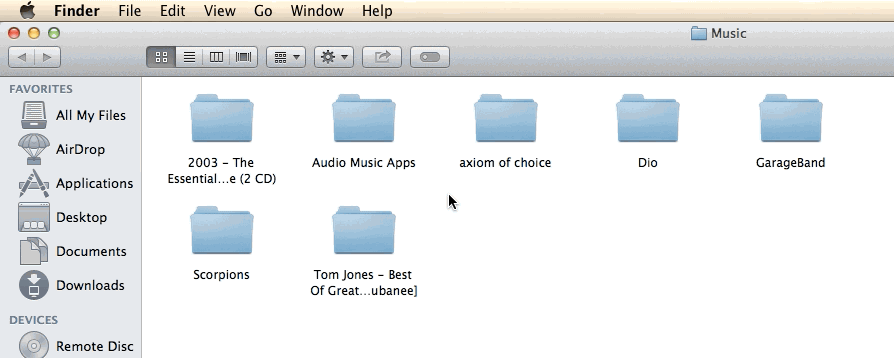
Hvis du har mange Finder-vinduer åbne, og det bliver svært at navigere, kan du gruppere dem i ét med faner i stedet. For at gøre dette skal du klikke på Vindue og derefter på Flet alle vinduer.
5. Slet filer ved at klikke på CMD + ←
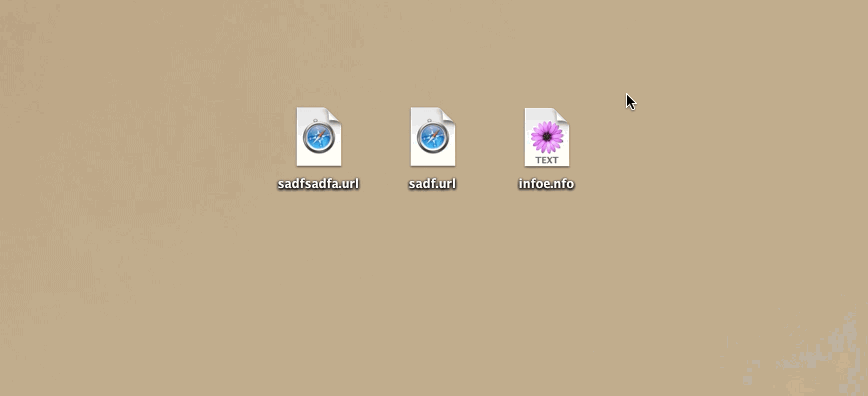
I stedet for at vælge og slippe filer i papirkurven, kan du blot trykke på CMD + ← (slet-tast) for at flytte dem direkte til papirkurven. Meget praktisk, når du ikke har en mus ved hånden.
6. Brug Spotlight som lommeregner
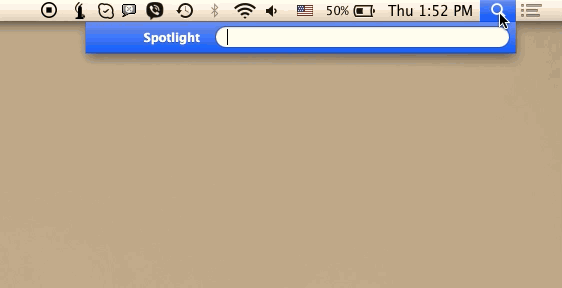
tryk CMD + mellemrumstasten for at åbne Spotlight-søgning eller klik direkte på forstørrelsesglasset øverst til højre. Indtast derefter beregningen som f.eks. 63-58 for at få svaret uden at åbne lommeregneren.
7. Start din mac i stilhed
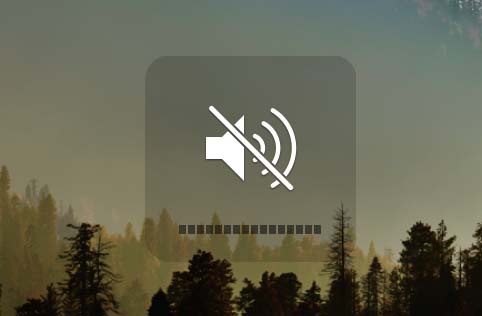
Dette er praktisk, hvis du er i klassen eller til et møde og ikke ønsker at tiltrække opmærksomhed ved at tænde din MacBook. Bliv ved med at trykke på knappen Strøm + F10 for at starte din Mac lydløst.
8. Skift lydstyrken lydløst
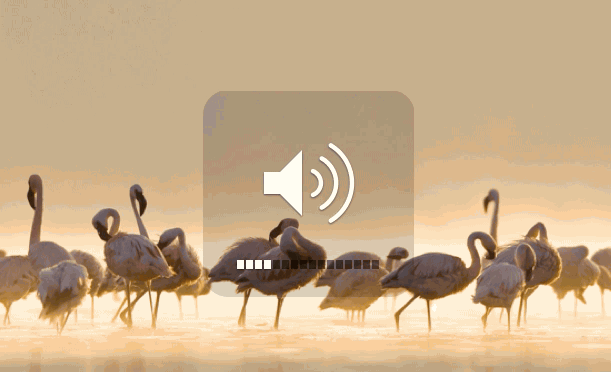
Hvis du er i gang med et opkald på Skype eller lytter til fantastisk musik som et Pink Floyd-album, og du ikke ønsker, at lydstyrken skal afbryde dig, så lad ↑ tast (skift), mens du øger eller mindsker lydstyrken.
9. Skift standardapplikationen til at åbne filer
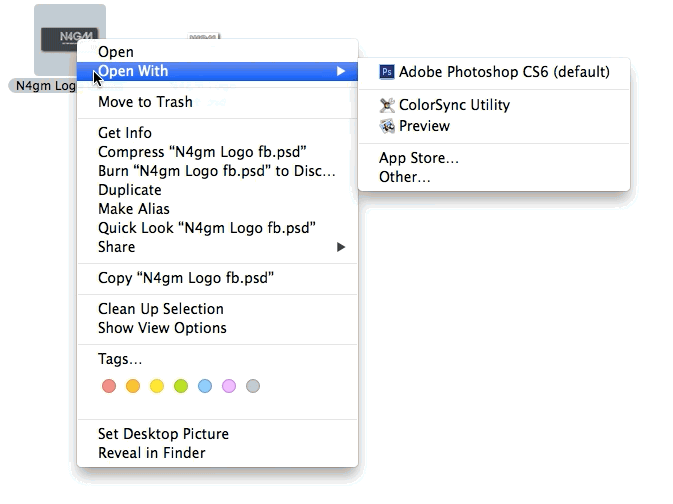
Hvis du er vant til at åbne bestemte filer med et bestemt program, sparer dette tip dig tid. Efter at have lavet et højreklik på den pågældende fil, lad tryk på Alt for at se muligheden "Åbn altid med".
10. Gør et skærmindtryk
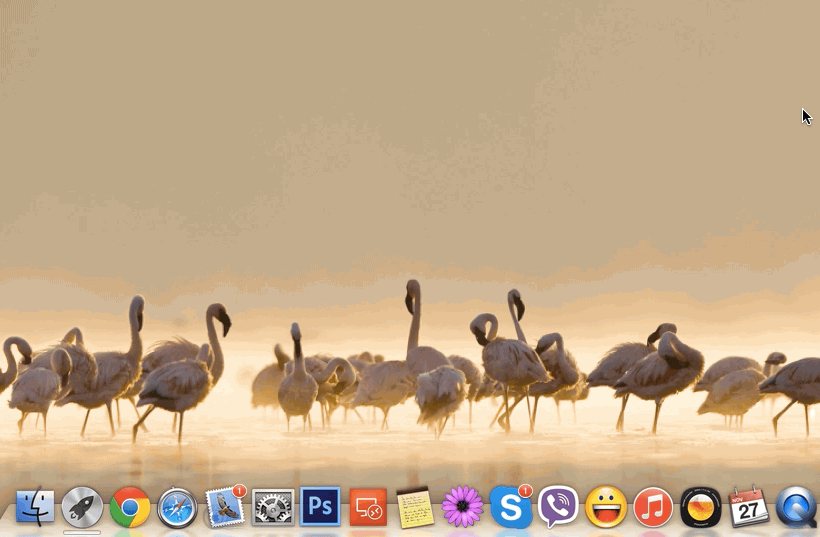
tryk CMD + ↑ (shift) + 3 at gøre indtryk af hele skærmen. Eller tryk på CMD + ↑ (shift) + 4 og træk markøren for at vælge det område, du vil tage et billede. Skærmprintet vises derefter direkte på din computers skrivebord.
11. Stop generende underretninger
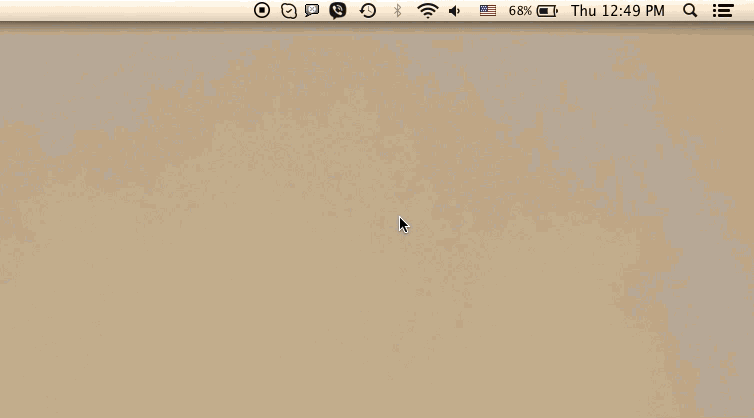
Arbejder du på et vigtigt projekt, men dine mac-meddelelser bliver ved med at genere dig? Intet problem, du kan nemt deaktivere disse meddelelser. Klik på knappen øverst til højre på skærmen, og flyt derefter op meddelelsesvindue for at klikke på stopknappen.
12. Brug din Mac til at læse tekst højt
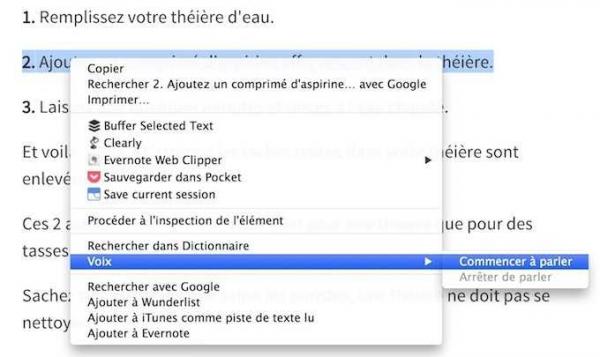
Din Mac kan læse dine e-mails eller enhver anden tekst skrevet på fransk, for eksempel et tip på comment-economiser.fr. For at gøre dette skal du markere teksten, højreklikke og vælge Stemme og Begynd at tale. Hvis den franske stemme ikke er installeret på din Mac, skal du gå til Systemindstillinger, Diktering og Tale. Klik på Tekst-til-tale, Systemstemme, og klik derefter på Tilpas. Der skal du vælge en af de 3 tilgængelige franske stemmer: Audrey, Aurélie eller Thomas.
13. Underskriv PDF'er med din egen signatur
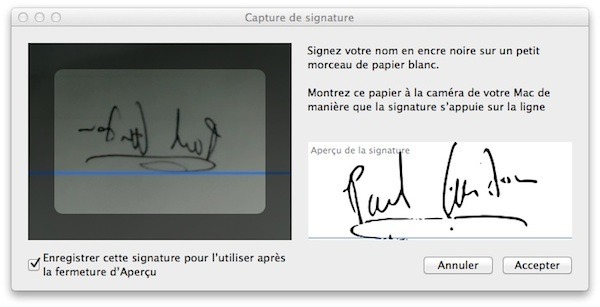
Tag et blankt stykke papir og lav din signatur på det. Derefter, åben forhåndsvisning, og gå til Preview Preferences (genvej: CMD +,) klik på Signaturer > Opret signatur. Hold nu papiret med din signatur foran din Macs kamera og klik på Accepter.
Nu kan du signere en PDF uden at skulle printe og scanne den igen! For at tilføje signaturen i en PDF-fil skal du åbne filen i Preview, derefter klikke på Værktøjer> Annoter> Signatur og vælge den signatur, du lige har oprettet. Klik nu på det sted, hvor du vil tilføje signatur på PDF-dokumentet.
14. Skjul apps hurtigt
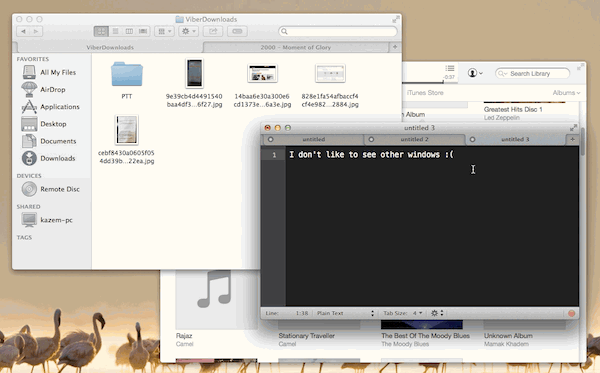
Har du brug for at fokusere på en specifik applikation? Du kan selvfølgelig åbne appen i fuld skærm, men det er ikke den eneste måde at få andre apps til at forsvinde. tryk Alt + CMD + H for hurtigt at skjule andre apps.
15. Tilføj humørikoner til din tekst
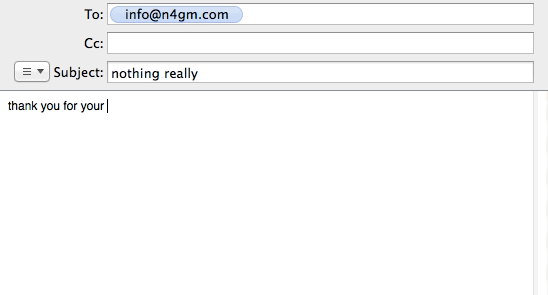
Tryk på tasterne CMD + CTRL + mellemrumstasten at åbne tastaturet med humørikoner. Du vil være i stand til at sætte smukke smileys i dine e-mails eller iMessage.
16. Skriv hurtigt bogstaver med accent
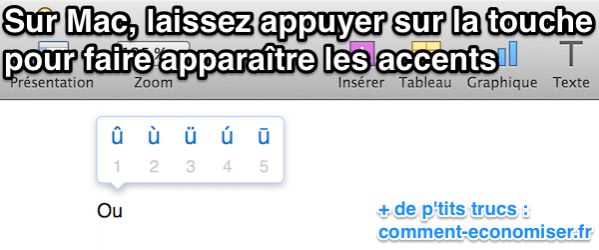
Vidste du, at du hurtigt kan få bogstaver med accent på din Mac? Lige for at trykke længere på bogstavet for at se alle de tilsvarende bogstaver med accent vises. Du skal bare vælge den rigtige.
Bonus tip
Er du vant til at have mange vinduer åbne i din internetbrowser?
Uanset om du er på Safari, Firefox eller Chrome, er der et simpelt trick til at skifte mellem vinduer i den samme app.
Lav bare en cmd + tasten "` " på dit tastatur.
Bemærk, at dette tip virker til enhver applikation.
Glem ikke at dele disse tips med dine venner på Facebook, de vil takke dig!
Kan du lide dette trick? Del det med dine venner på Facebook.
Også for at opdage:
De 4 væsentlige handlinger for at redde din computer, når du har spildt vand på den.
Computeren er for langsom på internettet? Tip, der virker til at surfe hurtigere.










